这个系列包括六个部分,作者逐步为大家介绍如何为简单游戏场景添加材质纹理。
该系列的第一部分,通过创建专业的作品集项过程进行指导——一个现实的环境——在很短的时间内,基本资产,采用全新的Unreal Engine 4。
下一步是为你的资产制作材质纹理。在这一部分涉及到展UV,来尽可能多的利用UV空间。这是一个很棘手的问题,但重要的是要确保这部分的过程正确,从而使你的纹理获得尽可能高的像素密度。
UV对游戏引擎非常重要,因为你能使用第二个UV通道进行灯光拷贝,在制作光线时Unreal需要使用——UV空间利用的越多,阴影的分辨率就会越高,反过来这也能提升工作的最终效果。
确保材质纹理像素的尺寸是很重要的,例如像素为1024x1024。
在制作材质纹理时,我使用了两个软件, Photoshop和CrazyBump。我用Photoshop处理照片,制作漫反射和高光材质纹理。我倾向于大量制作自己的纹理,但是网上有很多免费的照片画廊,你可以用来制作自己的影像。
我用CrazyBump创建法线贴图,因为它是一款很强大的软件,并且非常善于从原照片纹理转成法线贴图;通过其友好的用户界面,你能创作大量的硬边或软边法线贴图,使其成为理想的环境艺术品。
1. 打开UV
就像这个车库门一样,为了展UV,选用编辑UV窗口中的Flatten Mapping工具,这样就自动获得尽可能平整的贴图。
使用Edge Stitch将边缘连接起来,并移动UV簇得到正确的方位。连接好之后,就将它们移到一个合适的地方进行扩展,从而得到最佳的材质纹理像素密度。
2. 完成展UV
要完成展UV,你必须打开第二个UV通道——这非常关键, Unreal烘培这一通道,我们不希望有任何重叠的UV。
幸运的是,第一套UV相当干净,没有产生重叠,于是我们可以仅仅简单的复制UV通道1和UV通道2。添加第二个UVW Unwrap调节器,切换到Map 通道2。系统将升级到移动或摒弃UV;选择移动,因为这可以将UV 1复制到UV 2。
打包UV簇
打包工具是一个省时的工具,它可以快速将你的UV簇打包到UV空间,保证不发生重叠。对于UV贴图灯光烘培通道很有用处。
3. 创建漫反射贴图
在Unwrap调节器中使用Render UV工具,从Max中渲染UV。我渲染了一个1024x1024纹理,并将它导入Photoshop。在网上寻找合适的免费纹理,并把它们导入Photoshop。
在这里我使用了一张砖墙照片。使用复制,除去照片某些区域,制作出了无缝隙的砖墙。接下来,移动墙面到纹理为1024x1024的页面,将其复制直至填补了砖墙的UV区。
4. 完成漫反射贴图
通过导入难看的灰色等级贴图,给墙面添加风化效果,并在Photoshop中增加层面,这样它们就能与墙面质地相融。我喜欢在墙面的某些地方作假,通过在柔和的黑色区域绘制并降低透明度使其周围闭塞,这有助于烘培到引擎的时候,定义资产。这样做很快,但能给我想要的效果。添加一些细节,如材质纹理页面涂鸦,能更显真实。
制作自然的墙面
用深浅不一的白色、灰色和黑色给砖块上色,这会让你的法线贴图表面不平整,使得单个的砖块参差不齐,彰显我们试图获得的自然、逼真。
5. 高光贴图
高光贴图给我们的表面亮度。纹理越白,镜面高光或光泽就越强,反之纹理越暗就越弱。
在这个例子中,你能看到金属车库门的外表相当的光亮,所以它的纹理几乎是全白色;砖块不会太亮,所以其纹理是暗灰色。所以要保持这个脏的难看的纹理,因为它有助于我们展示物体表面镜面层级上的变化。
6. 制作法线贴图
以漫反射(高度)贴图为基础使用灰度版本,并在是在那些法线贴图中你想推进或推出的明暗区绘制。在高度贴图中删除垃圾和涂鸦层,然后将它导入CrazyBump。
一旦CrazyBump完成计算法线,就处理那些大中型的细节,降低它们的块状和圆边;剔出粗糙的混凝土表面,保留完美的细节。
缝合工具
缝合边缘的工具是非常方便的。选择一个边缘,然后点击缝合工具,它就会移动并且焊接正确的UV簇——完美的手工打开复杂的资产。
专家提示:
将使用UV层级作为一个指导
复制UV渲染,将其移到层级顶部,并将其设置为颜色减淡。这样便于你正确的排列纹理,达到标准水平。







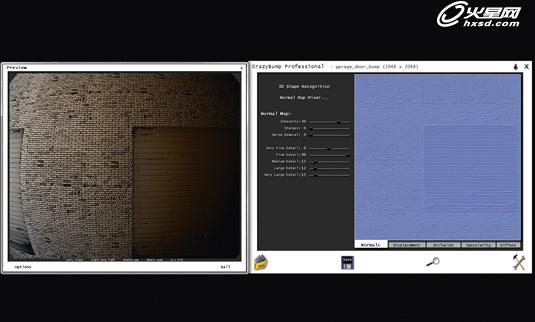

 火星网校
火星网校
















